收集整理了包括(如何去重,冻结、隐藏、添加密码)30个Excel常用技巧,赶紧收藏起来吧,日后使用不辛苦。
一、一列数据同时除以10000
复制10000所在单元格,选取数据区域 – 选择粘性粘贴 -除
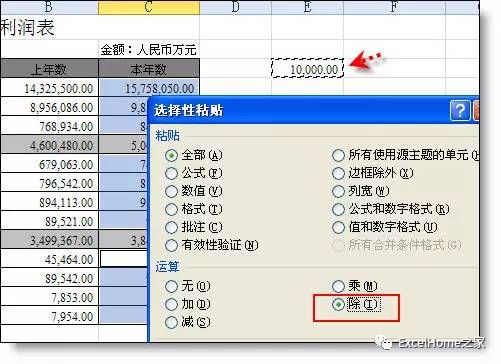
二、同时冻结第1行和第1列
选取第一列和第一行交汇处的墙角位置B2,窗口 – 冻结窗格

三、快速把公式转换为值
选取公式区域 – 按右键向右拖一下再拖回来 – 选取只保留数值。
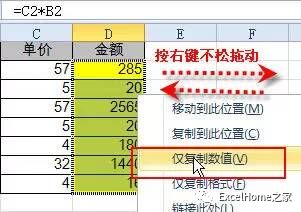
四、显示指定区域所有公式
查找=替换为“ =”(空格+=号) ,即可显示工作表中所有公式
五、同时编辑所有工作表
全选工作表,直接编辑,会更新到所有工作表。
六、删除重复值
选取数据区域 – 数据 – 删除重复值

七、显示重复值
选取数据区域 – 开始 – 条件格式 – 显示规则 – 重复值
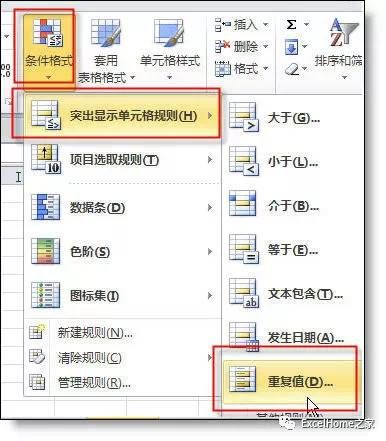
八、把文本型数字转换成数值型
选取文本数字区域,打开左上角单元格的绿三角,选取 转换为数值
九、隐藏单元格内容
选取要隐藏的区域 – 设置单元格格式 – 数字 – 自定义 – 输入三个分号;;;
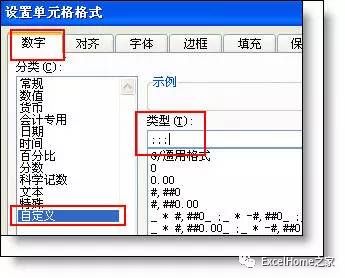
十、给excel文件添加密码
文件 – 信息 – 保护工作簿 – 用密码进行加密
十一、给单元格区域添加密码
审阅 – 允许用户编辑区域 – 添加区域和设置密码
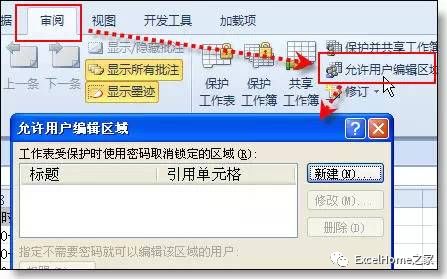
十二、把多个单元格内容粘贴一个单元格
复制区域 – 打开剪贴板- 选取某个单元格 – 在编辑栏中点击剪贴板中复制的内容
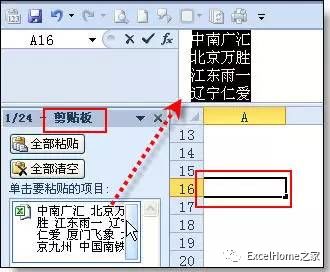
十三、同时查看一个excel文件的两个工作表
视图 – 新建窗口 – 全部重排

十四、输入分数
先后输入0,再输入空格, 再输入分数即可
十五、强制换行
在文字后按alt+回车键即可换到下一行
十六、删除空行
选取A列 – Ctrl+g打开定位窗口 – 定位条件:空值 – 整行删除
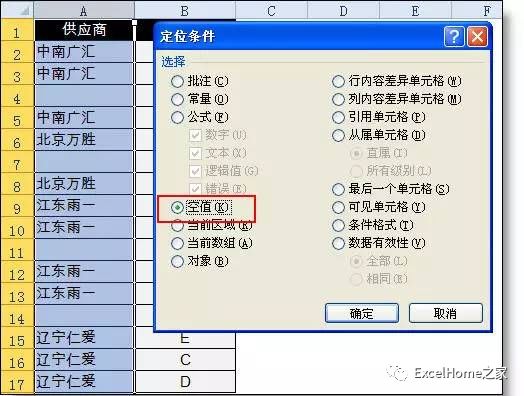
十七、隔行插入空行
在数据表旁拖动复制1~N,然后再复制序号到下面,然后按序号列排序即可。
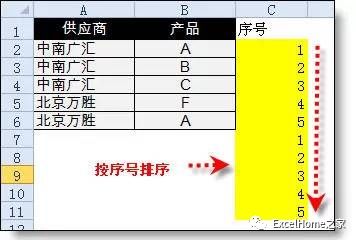
十八、快速查找工作表
在进度条右键菜单中选取要找的工作表即可。

十九、快速筛选
右键菜单中 – 筛选 – 按所选单元格值进行筛选
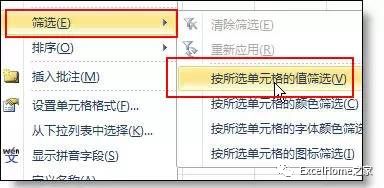
二十、让PPT的图表随excel同步更新
复制excel中的图表 – 在PPT界面中 – 选择性粘贴 -粘贴链接
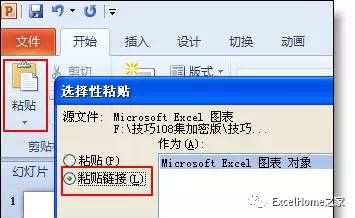
二十一、行高按厘米设置
点右下角“页面布局”按钮,行高单位即可厘米
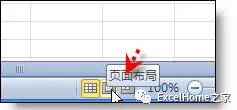
二十二、复制时保护行高列宽不变
整行选取复制,粘贴后选取“保持列宽。
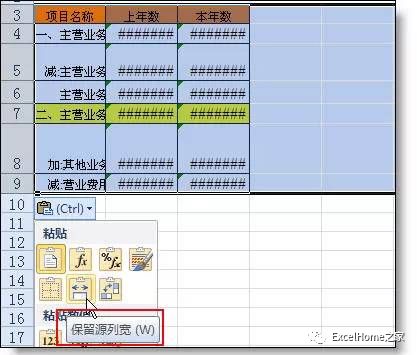
二十三、输入以0开始的数字或超过15位的长数字
先输入单引号,然后再输入数字。或先设置格式为文本再输入。
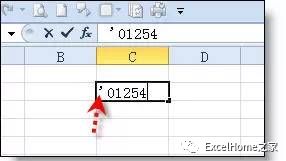
二十四、全部显示超过11的长数字
选数区域 – 设置单元格格式 – 自定义 – 输入0
二十五、快速调整列宽
选取多列,双击边线即可自动调整适合的列宽
二十六、图表快速添加新系列
复制 – 粘贴,即可给图表添加新的系列
二十七、设置大于72磅的字体
excel里的最大字并不是72磅,而是409磅。你只需要输入数字即可。

二十八、设置标题行打印
页面设置 – 工作表 – 顶端标题行
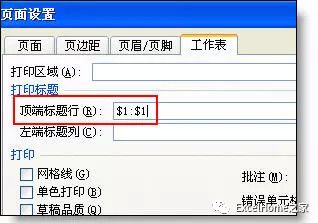
二十九、隐藏0值
文件 – 选项 – 高级 – 去掉“显在具有零值的单元格中显示零”
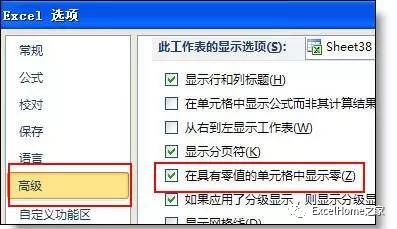
三十、设置新建文件的字体和字号
文件 – 选项 – 常规 – 新建工作簿时….
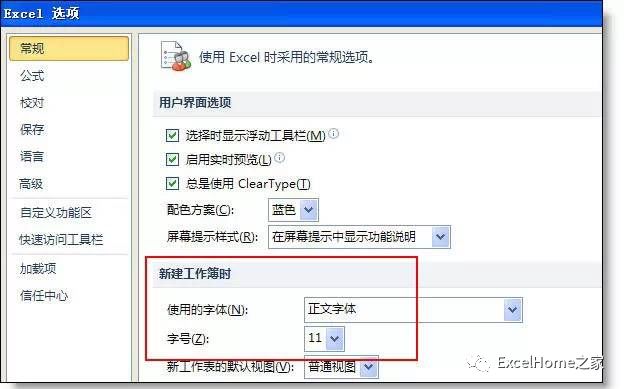
限时特惠:本站每日持续更新5-20节内部创业项目课程,一年会员
只需199元,全站资源免费下载点击查看详情
站长微信:
jjs406





